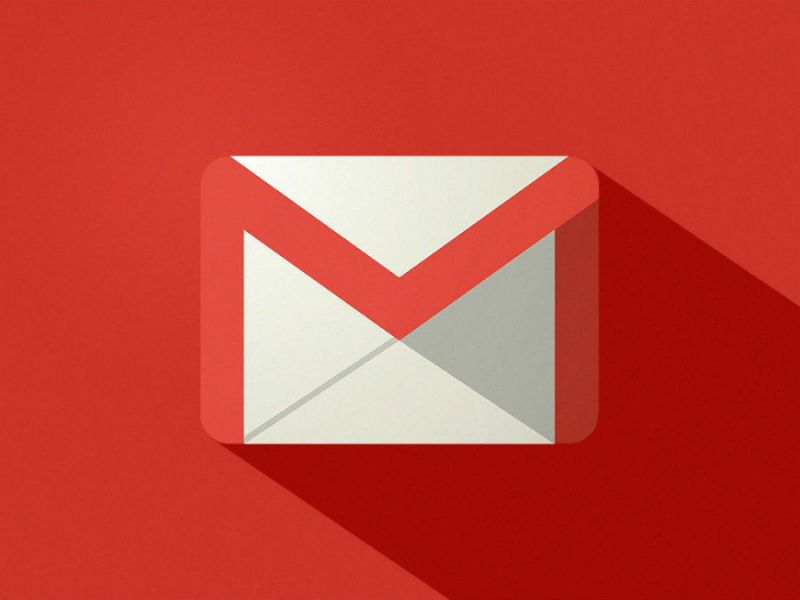O Gmail conta com muitas funcionalidades, mas boa parte delas são desconhecidas do grande público. Nesse post, apresentamos alguns desses truques escondidos, com o objetivo de aumentar a sua produtividade na plataforma.
Busque e elimine
15 GB oferecidos pelo Gmail podem ser insuficientes para você. Mas é possível localizar e eliminar e-mails de forma simples e rápida. O buscador do Gmail permite o filtro específico para mensagens por remetente, tamanho do arquivo, arquivos anexos, vídeos do YouTube e outros links.
Basta escrever um comando na sua barra de busca, seguido da palavra chave que você procura (exemplo: “de:targethd”). O Gmail vai localizar todos os e-mails relacionados, que podem ser removidos. O ideal é que você busque os arquivos maiores, pelo comando “larger:3m”, para arquivos com mais de 3 MB.
Também é possível apagar mensagens por intervalo de datas, com um “older_than:5y” na barra de busca, e assim todas as mensagens com mais de cinco anos serão exibidas.
Desfazer o envio
Todo mundo já se arrependeu de enviar um e-mail. Pois bem, o Gmail introduziu o recurso de desfazer o envio da mensagem em 2015, revertendo a ação com apenas um clique. É possível modificar o tempo de arrependimento ou desativar o recurso em Configurações.
Você podem escolher entre diferentes tempos: 5, 10, 20 ou 30 segundos. Vale a pena manter o recurso ativo e programado no máximo de tempo.
Organize a sua caixa de entrada
Não precisa ficar com vergonha ao reconhecer que sua caixa de e-mails está lotada. Mas ao menos organize o caos disso. Aqui, entra em campo as etiquetas e categorias.
Você pode colocar várias etiquetas em um mesmo e-mail. Para escolher ou criar novas etiquetas, abra um e-mail e clique na aba de etiqueta localizada na opção “Mais” acima da mensagem. Aqui, as etiquetas aparecem ao lado do assunto do e-mail, onde você pode ver todas as mensagens com uma mesma etiqueta.
Uma vez criado as novas etiquetas, elas serão exibidas na lista de menu à esquerda de sua conta. Você pode editar e localizar as etiquetas com diferentes cores.
Se você quer separar os e-mails antes de abrir o Gmail, vá na aba categorias da bandeja de entrada, e os e-mails são ordenados pelos temas, já que nem todas as mensagens aparecerão na página principal.
Para habilitar as categorias da bandeja de entrada, vá em Configurações e selecione a bandeja pré-determinada. A seguir, escolhe as categorias que você deseja utilizar. É preciso ter pelo menos 250 mil mensagens de e-mail na sua caixa de entrada para o recurso funcionar.
Use atalhos do teclado
Pode mudar a sua vida no uso do Gmail. Ative o recurso em Configurações, na área de combinações de teclas. A partir daí, você passa a ter acesso a vários atalhos para navegação na plataforma, chat e participação de Hangouts, simplificando e muito a sua vida.
A seguir, a lista dos atalhos:
A: Responda a todos
F: Reenvia uma mensagem
Control + K: Adiciona um link
Control + SHIFT + 7: Insere uma lista numerada
Control + SHIFT + 8: Insere uma lista com pontos
Control + B: Adiciona o negrito
J: Navegue pelas diferentes mensagens
O: Abra uma mensagem
SHIFT + U: Marca uma mensagem como não lida
K: Salta uma nova mensagem
J: Salta para uma mensagem privada
N: Salta para a próxima mensagem
Consulte a lista de combinações disponíveis nesse link.
Revise todas as mensagens não lidas
Em breve, o Gmail vai receber um recurso onde vamos saber quais e-mails que ainda não respondemos. Até lá, uma forma de descobrir é digitar na barra de busca “is:unread”, e conferir os resultados.
Por exemplo, se você se esqueceu de ler uma mensagem de alguém em específico, digite “I:^u from:eduardo”, e descubra se não se esqueceu de responder algum e-mail importante.